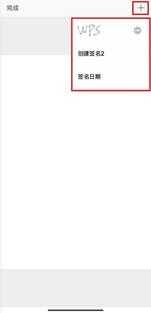快乐周五不知不觉就到了,就在一个多小时前,我看准时间,6点一到,我就以闪电的速度离开了公司。
此时心里正美滋滋,心想今晚终于不用加班了,但···

无奈之下,我只好先停在路边,打开我的WPS,开始默默修改...
上面的是你吗?你是不是也有过这种情况?
小明今天就想围绕这个,跟大家介绍下移动端那些你可能不知道的功能,帮助你更方便的应对各种情况。
▍1. 文档随时同步
这算是基本操作了,电脑与手机登录同一个WPS账号,只要文档保存到了云文档内,或PC端开启了自动备份,电脑上打开过的文件都可以随时同步到手机端,不在公司也照样继续编辑。
功能路径:手机打开「我-WPS云服务」将文档云文档开启就好啦~
提示:如果手机端没同步,可能就是没开启「文档云同步」哦。
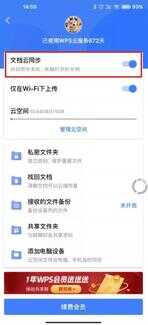
▍2. 闭着眼把文档看了
深夜加班,一天下来眼睛已经累的不行,还有很多文档要看时,「语音朗读」就少不了,闭着眼将文档看了!
功能路径:打开文档,点击「左下角工具-查看-语音朗读」。
提示:要在「阅读模式」下操作哦。
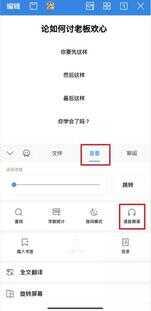
▍3. 加班人的福音
晚上加班,夜间模式少不了,贴心的WPS早已为您准备好,让你眼睛舒服点。(搭配手机的深色模式,效果更佳哦)
功能路径:打开文档,点击「左下角工具-查看-夜间模式」。

(开启前/开启后(搭配手机深色模式))
▍4. 脑中思绪用它记
工作有想法,但又没成型时不妨试试「思维导图」来理清,这个在PC端深受喜爱的功能,在手机端WPS照样支持。
功能路径:打开WPS,点击「应用-搜索 思维导图」。
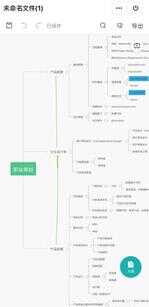
▍5. 一键就能完成的事
图片转文字、PDF转Word、PDF转Excel等需求,现在只要一键就能搞定!
功能路径:打开WPS,点击「应用-PDF工具」。
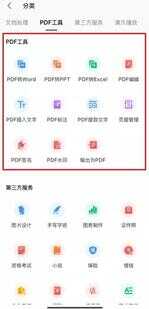
▍6. 轻松一分钟输200个字
当你已经累到不想打字想躺下休息,无奈工作还没完成。这个时候它来了~「语音速记」,帮你躺着把文档写了!
功能路径:打开WPS,点击「应用-搜索 语音速记」(目前该功能仅支持安卓端)
提示:该功能在完成语音转文字记录后,还支持导出为Word或直接保存语音到本地哦。
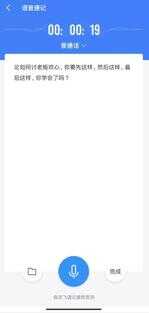
▍7. PDF文档签名还得交给它
签名这件事还是手写来的方便,手机端WPS当然已经为您准备好了,支持手写签名插入PDF文档内。
功能路径:打开PDF文档,点击「左下角工具-标注-PDF签名」。